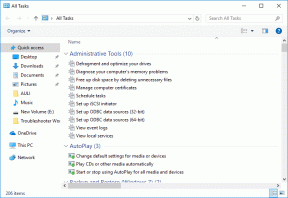Hapus Bloatware Pra-Instal Dari Laptop Windows 8 Baru
Bermacam Macam / / December 02, 2021

bloatware dan Windows berjalan beriringan. Selalu punya, akan selalu. Hanya saja, dengan Windows 8, Microsoft mendapat perubahan untuk berkreasi dengan bloatware.
Benar-benar kreatif. Saat Anda menyalakan laptop Anda setelah segar Instal Windows 8, Anda disambut oleh yang cantik Metro UI berbasis ubin – the Layar mulai. Layar dipenuhi dengan aplikasi, ubin, yang memiliki gambar orang yang bahkan tidak Anda kenal, memberi tahu Anda berita, skor olahraga, dan ke mana harus bepergian selanjutnya. Cukup? Ya. Berguna? Tidak.
Pada awalnya, kami tertipu oleh penampilan. Oh, itu Bing tampilan aplikasi keren abis dengan latar belakang yang selalu berubah dan tipografi yang tajam. "Ini adalah Microsoft baru!", Saya mengumumkan pada 26 Oktober 2012.
Tapi segera mata saya mulai terbakar dari semua flash dan setelah menggunakan aplikasi "keren" sekali atau dua kali hanya untuk melihat cara kerjanya, saya tidak pernah kembali. Saya adalah seorang pria desktop dan Anda membutuhkan lebih dari tipografi yang tajam untuk memenangkan hati saya.
Tapi di sinilah kita, satu setengah tahun setelah peluncuran Windows 8 dan dua pembaruan besar, Windows tidak lebih bijaksana. Dan dalam hal ini, saya berasumsi mereka tidak akan pernah.
Membersihkan
Microsoft menggabungkan sekitar 20 aplikasi aneh seperti ini dengan setiap penginstalan Windows 8. Anda tentu saja dapat menghapusnya secara manual jika Anda mau. Menemukannya, mengklik kanan dan akhirnya menekan tombol uninstall itu.
Tapi, ada cara yang lebih baik.
Sebuah Aplikasi Lahir
Pembersih Aplikasi Windows 8 adalah aplikasi yang sangat ringan (220 KB) yang memungkinkan Anda mencopot pemasangan semua aplikasi Windows 8 pra-instal dalam satu klik.
Langkah 1: Unduh dan luncurkan aplikasi.
Langkah 2: Dari sudut kiri atas, pilih versi Windows Anda. Windows 8, 8.1 atau 8.1.1 (juga dikenal sebagai Pembaruan Windows 8.1).

Langkah 3: Klik Daftar Aplikasi ke memindai sistem Anda untuk aplikasi Windows. Di sisi kanan layar, Anda akan melihat semua aplikasi Windows 8 terdaftar. Hapus centang jika Anda ingin menyimpan aplikasi apa pun. (Betulkah?)

Langkah 4: Klik Hapus Aplikasi tombol dan perhatikan saat mengasapi dibersihkan dari PC Anda.

Catatan: Alasan sebagian besar aplikasi padam di PC saya adalah karena saya memutuskan untuk menghapusnya secara manual beberapa waktu lalu (sebelum saya menemukan aplikasi ini), meskipun tidak Cuaca Bing untuk beberapa alasan.
Produsen Memuat Bloatware
Sekarang kami telah menangani bloatware Windows, bagaimana dengan semua aplikasi yang tidak ingin Anda gunakan? McAfee Central dan Menyalakan yang datang dengan laptop baru?
Sayangnya, tidak ada alat untuk mengotomatisasi proses ini. Anda harus memainkan klik kanan -> uninstall, klik kanan -> uninstall game untuk yang satu ini. Maaf.
Bloatware Celana Smarty
Produsen telah menyadari bahwa banyak orang menggunakan Segarkan dan Setel Ulang alat untuk melakukan instalasi bersih Windows bebas mengasapi jadi sekarang mereka memuat sebelumnya mengasapi pada gambar pemulihan demikian juga.
Kredit gambar teratas: pete.